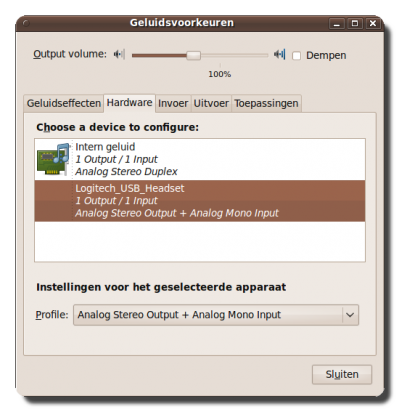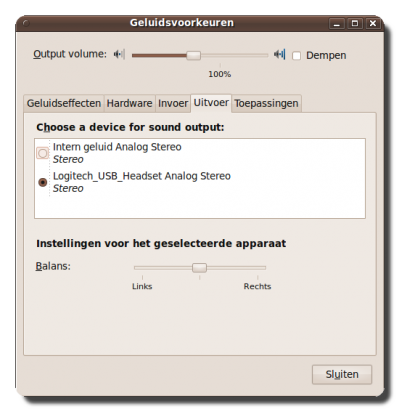Audio synchronisatie VLC
Bij het afspelen van multimedia, dvd’s of bij het bekijken van kabeltv is er bij VLC al een tijdje een hinderlijke vertraging in het geluid waarneembaar. Op de volgende manier is dat gelukkig op te lossen.
Open een terminal en voer het volgende commando in:
gksudo gedit /etc/pulse/default.pa
Zoek in gedit de volgende regel:
load-module module-udev-detect
en vervang die door deze regel:
load-module module-udev-detect tsched=0
save het bestand en start vervolgens Pulseaudio opnieuw op met het commando:
pulseaudio -k
Vanaf dat moment verloopt alles zoals het hoort. Vooral voor gebruikers (zoals ondergetekende) die VLC prefereren voor DVD en kabeltv is het een zegen.